
一、先用铅笔在一张纸上画出火凤凰的线搞
画线稿的时候可以放开胆子来画,因为要做火焰效果,所以不必画得特别仔细,然后用扫描仪把火凤凰的线稿扫描到电脑中进行整理。
二、打开图像处理软件Photoshop并执行CTRL+N新建一个高宽适当的RGB图像文件,我这里用的是比较高的图像,这样出来的效果会比较好一些。
然后新建一个渐变图层,执行菜单栏上的图层-新建填充图层-选择渐变命令;
颜色可以根据自己需要来进行调整
然后就是把线稿去背,填色。(小技巧:在草图中,选择通道,按Ctrl点击通道层,就可以把草图选出来了,选择透明保护,再填色就可以得到下面的草图了。)

(本文来源于图老师网站,更多请访问http://m.tulaoshi.com)
三、基本东西好了,然后就肢解凤凰,好残酷,把它肢解!呵呵~~是把草图象下面一样分开,以便做出更好的效果。但要注意,不要象下图那样把位置分开,下图我只是为了方便大家观看才分开的,只是把她分到层里面(小技巧:按Ctrl+J就可以把选区分到一个新层了,而且位置是不改变的)。但记得要把草图保留,以后会有用的。

四、接下来,一切从头开始,嘎嘎!隐藏草图,保留头部,这样有助你专心工作。
选择涂抹工具(不要告诉我你没用过啊),对准鸡头,找一个合适的笔头和压力(30左右的压力),按你想像的涂抹(如果你发现涂抹不够浑厚,不要紧,这个会在最后环节中解决)~~技巧是合适的笔头和压力。轻而易举。
五、然后就到翅膀,如法炮制,技巧还是合适的压力和笔头大小;
不时把草图显示出来,这样你会容易明白下一步该怎么画。还有就是耐心啊~~~
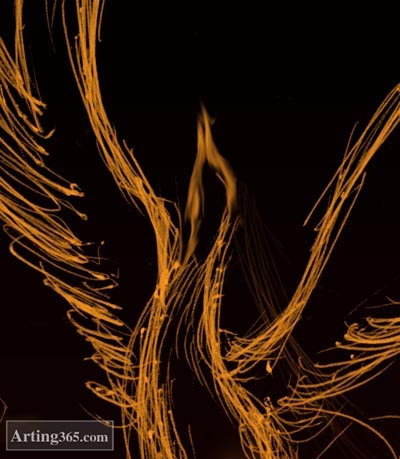

六、接下来之重点,现在你会明白当初为什么要把她肢解了,目的是为了得到更好的效果。选择尾巴的图层,用钢笔工具沿尾巴画一条曲线,选择好合适的笔头和压力(压力要大点,大约90-95左右),然后到路径面版,把路径拉到面版下面的空心圈圈,这样涂抹工具就会沿路径画出流畅的效果,实现鼠标很难做到的效果。其他的部分,如法炮制,很容易的。

七、显示草图,看效果是不是出来了?最后整体调整一下,基本的就好了,剩下的就是你的耐心啦~。
凤凰有形了,但效果不够浑厚,只要把线稿外的部分合并,再复制1层出来,模糊一下,选择柔光图层效果,不够就再复制再模糊~再选择其他图层效果,知道你满意为止(我这个用了6层)。

(本文来源于图老师网站,更多请访问http://m.tulaoshi.com)八、现在是不是很有气势呢,但不够的,还需要气氛的渲染。下面,我们就来渲染气氛。选择一个星形的笔头。如果大家不喜欢这中,那就选择你喜欢的吧。然后调整动态笔头,关键是你怎么调整,就看你自己需要咯。


(本文来源于图老师网站,更多请访问http://m.tulaoshi.com)
九、然后新建一个图层,就画啊画啊~~~~
必要时就画一条路径来辅助,用法就象画尾巴时一样。
只要用点耐心,最终效果就是如下图这样的了~

(本文来源于图老师网站,更多请访问http://m.tulaoshi.com)










